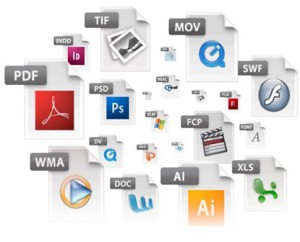 Бывает такая неприятная ситуация, когда сбиваются ассоциации файлов в операционной системе Windows. Это могут быть и программы (.exe) и ярлыки (.lnk), когда открываешь одно, а запускается совершенно другое. Восстановить это безобразие можно различными способами, в основном приходится изменять кое-какие параметры в реестре, но в сегодняшней статье я дам несколько советов по восстановлению ассоциаций файлов без особых трудностей.
Бывает такая неприятная ситуация, когда сбиваются ассоциации файлов в операционной системе Windows. Это могут быть и программы (.exe) и ярлыки (.lnk), когда открываешь одно, а запускается совершенно другое. Восстановить это безобразие можно различными способами, в основном приходится изменять кое-какие параметры в реестре, но в сегодняшней статье я дам несколько советов по восстановлению ассоциаций файлов без особых трудностей.
Восстановление ассоциаций файлов Windows.
Можно попробовать восстановить ассоциации файлов, восстановив редактор реестра. В этом случае у вас должны быть бэкапы реестра (резервные копии), об этом можно почитать здесь.
Восстановить ассоциации приложений (.exe), можно отредактировав реестр Windows. Для этого с помощью горячих клавиш Windows запустите контекстное меню "Выполнить" (Win+R). Далее, в открывшемся окне нужно вписать: regedit и нажать Ок.
Запустится редактор реестра. В нем перейдите по веткам к папке .EXE:
HKEY_CURRENT_USER > Software > Microsoft > Windows > CurrentVersion > Explorer > FileExts > .exe
И уже там надо удалить подраздел UserChoice. И перезагрузить компьютер. В принципе, таким образом можно восстановить ассоциации не только exe фалов, но и любых других, где слетела ассоциация, только в ветке вместо .exe нужно перейти в нужный раздел, например в раздел ярлыков - .lnk. Если отредактировать реестр не получается, выходит ошибка: редактирование реестра запрещено администратором, то это дело вирусов, поэтому читайте эту статью, что бы разобраться с этой проблемой.
Есть такой способ. Нужно запустить командную строку (CMD). сделать это можно так же, предварительно запустив "Выполнить" (Win+R), далее в нем вписать cmd и нажать Ок.
Запуститься командная строка, в которой нужно вписать:
regedit /s %userprofile%\desktop\fix-exe.reg
regedit /s %userprofile%\desktop\fix-lnk.reg
regedit /s %userprofile%\desktop\fix-reg.reg
Первая строчка отвечает за восстановление exe файлов (приложений), вторая за lnk (ярлыков) и третья за reg файлы (это если невозможно запустить файлы реестра). Вы можете, например, оставить только первую строку (остальное удалить), если нужно восстановить ассоциацию только приложений, т.е. это будет выглядеть так:
regedit /s %userprofile%\desktop\fix-exe.reg
Далее, после ввода нажать на Enter.
Бывает, что таким способом не запускается командная строка (через Выполнить), тогда можно открыть другим способом. Для начала запустить диспетчер задач Windows (Ctrl+Shift+Esc). (Бывает вирусы, пакостят и закрывают доступ к диспетчеру задач Windows тоже, если у вас похожая проблема, то читайте статью - диспетчер задач отключен администратором). Далее, выбрать: "Файл" -> "Новая задача (Выполнить)" правой кнопкой мыши с зажатой клавишей Ctrl. И уже, после того, как запуститься CMD, вписываем нужный код.
REG файлы для восстановления файловых ассоциаций.
Вот небольшой список основных reg-файлов, с помощью которых можно восстановить сбившиеся ассоциации. Для этого, просто нужно скачать нужный reg-файл и запустить его двойным щелчком мыши.
Восстановление EXE файлов (приложения) - Скачать.
Восстановление LNK файлов (ярлыки) - Скачать.
Восстановление REG файлов - Скачать.
Восстановление ZIP файлов - Скачать.
Восстановление папок - Скачать.
Восстановление всех ассоциаций - Скачать.
Внимание! Если сбились ассоциации REG-файлов, т.е. нет возможности их запускать, то тут надо действовать другим способом, либо, как выше отредактировать реестр, а именно удалить подраздел UserChoice в папке .reg. Или в командной строке ввести:
regedit /s %userprofile%\desktop\fix-reg.reg
Либо, снова откройте редактор реестра, нажмите "Файл" -> "Импорт" и выберите нужный файл, т.е. файл для исправления .REG, его можно скачать выше.
Восстановить ассоциации можно и с помощью одноразовой утилиты для удаления вирусов AVZ. Для этого скачайте данную утилиту. Потом запустите. Далее выбираете "Файл" -> "Восстановление системы". Там уже поставьте галочку напротив "Восстановление параметров запуска файлов".
И конечно же, с помощью этого же AVZ или других одноразовых утилит для удаления вирусов, нужно проверить компьютер на наличие вредоносного ПО. Чаще всего, сбиваются ассоциации из-за вирусов, поэтому нужна обязательная проверка компьютера!
Пожалуй на этом все, задавайте вопросы, если чего не понятно из данной статьи.

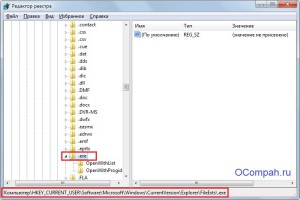

Хорошая статья. С помощью этой статьи я восстановил сбившиеся ассоциации exe файлов! Класс!!!
Как ты запустил regedit если exeшники не запускаются?
надо просто открыть от админа
Хорошая статья, это помощь тем кто отчаялся
А что делать если все файлы в формате exe не работают, например, Regidit не работает(((
Что делаеть, подскажите, пожалуйста
Там можно скачать восстоновитель exe файлов http://ocompah.ru/2files/EXE.zip (в формате reg) ты открывай и перезапусти комп. И всё
ogromnoe SPASIBO. dolgo igralsj a tyt tu 2 xv i syper. SPASIBO.
ogromnoe SPASIBO. dolgo igralsj a tyt tu 2 xv i syper.
А когда открыл зип файл что и как надо делать подскажите пж
мужик спасибо тебе большое, перебрал все сайты около дня ушло, и тут твой коментарий за 2 минуты все решил спасибо еще раз
в блокноте напиши start regedit, сохрани и поставь расширение bat вместо txt
Большое спасибо
Спасибо большое!!!
Всегда пожалуйста.
Спасибо огромное!!! Очень помогла статья! Я закачивала файл с Torrentino.com на обновление его самого. В итоге все ярлыки стали со значком Торрента зелёные и ничего не запускалось — только открывал каждый ярлык сама программа торрента. Я потом удалила саму прогу, и все ярлыки стали белыми, и ни один ярлык так и не запускался — писал «файл не найден». Соответственно, невозможно было запустить редактор реестра (regedit.exe). Пошла по вашей ссылке «Восстановление EXE файлов» (приложения), программы начали работать. После перезагрузки и ярлыки приняли свой прежний вид. Спасибо — спасибо — спасибо!
Спасибо тому кто это написал
Слетели ассоциации exe
с помощью регистра (скачанного)
всё стало на свои места
спасибо:)
Блляяяяя аааааааа спаааассііббббааааа тому хто зробив цю статтю я цілу ніч шукав як востановити ехе файли наткнувся на статтю скачав приложенія і бац все як було спппааасссііібббааа
Спасибо, очень помогло
Андрей Викторович
Андрей
Преогромное спасибо, я уже и отчаялась, но вот вы помогли, еще раз спасибо!!!
Я один не понимаю?Все пишут что помогло,но я тупо не вижу подраздел UserChoice и на скрине в статье его тоже нет!
Ты год статьи посмотри, она еще наверное для win XP напсиана, и вообще скачивать и устанавливать в реестр непонятные коды с непонятных сайтов это маразм
Спасибооооооооооооооооо большое !!!!!!!!!! Выручили
Спасибооооооооооооооооо большое !!!!!!!!!! Выручили
Спасибооооооооооооооооо большое !!!!!!!!!! Выручили
Спасибо за ссылку!!! Ребята вы лутьшие!!!!!
Спасибочки, помогло
Большое сердечное спасибо за действенный совет. Скачал приложение для восстановления файлов exe в
Восстановление EXE файлов (приложения) — Скачать.
Помогло. Все ярлыки, программы открываются!
Огромное спасибо, сбились к черту ярлыки, исправил с помощью командной строки через CMD, но теперь все запускалось только через cmd, и вернуть через реестр не получалось. Скачал ваш файл EXE для реестра, все вернулось в норму, как было. Камень с плеч))
Ссссссссссссссппппппппппппаааааааааааааасссссссссссиииииииииииииббббббббббббоооооооооооо!!!!!!!!!!!!!!!!! Только думал в ремонт нести а тут во второй раз получилось. Я так вам благодарен админы сайта будьте всегда здоровы!
ЭТО ЛУЧШИЙ СПОСОБ СПАСИБО ВАМ ОГРОМНОЕ Я УЖ ДУМАЛ НАДО БУДЕТ ВИНДУ ПЕРЕУСТАНАВЛИВАТЬ
Я Вас безмерно благодарю!!! Именно здесь нашла ответ и скачала то,что вылечило мой ноут. Просто , быстро, без воды. Я счастлива) Огромная благодарность и пожелания всего наилучшего. Вы сделали мой день!!!
Отлично
А как изволите редактировать реестр если редактор реестра это тоже EXE файл и при помощи него не получится восстановить ассоциацию EXE файлов?
necessitatibus nisi facere molestiae praesentium ullam sit est deleniti praesentium quis enim. autem accusamus eum velit et incidunt vel necessitatibus aliquam cupiditate. in occaecati velit et rerum quos commodi quam maiores rerum tenetur consectetur et delectus quisquam est reiciendis rerum. nobis sunt ut expedita incidunt quasi architecto nihil sint aut laborum voluptatum. commodi incidunt placeat debitis eius rerum rerum debitis praesentium saepe sapiente neque vero magni beatae voluptatem alias ea nihil sed ut.
Спассиба мастер
eos autem quo consectetur modi expedita suscipit voluptas. rerum architecto assumenda quaerat.
Я бился 3 дня перепробовал многие советы друзей и интернет,но такой понятной статьи я не встречал,на lnk удалил подраздел,и все значки восстановились.Огромное человеческое спасибо.Ваш сайт у меня в закладке!